Salesforceは、企業内の複数の部署やチームが関与するビジネスプロセスを効率的に管理するための柔軟なデータ共有設定を提供しています。しかし、適切な設定を行わないと、データが必要な人に届かない、または不要な人にも見えてしまうリスクがあります。本記事では、Salesforceを知らない人でも理解しやすいように、組織の共有設定、ロール階層、共有ルールを活用して、部署やチームごとにデータを適切に管理する方法を詳しく解説します。
1. よくある課題
1.1 部署やチーム間でのデータの可視性の不一致
- 部署Aには見せたいが、部署Bには見せたくないデータがある。
- 管理職が部下のデータを確認できるようにしたいが、同僚同士ではデータを共有させたくない。
例: 営業部門では、地域ごとのチームにデータアクセスを限定したいが、特定の商談情報だけは全体で共有したい。
1.2 誰がどのデータを操作できるかの明確なルールがない
- データが必要以上に公開され、意図しない変更が行われるリスク。
- 一部のチームが他チームのデータにアクセスできず、業務が滞る。
例: サポートチームが顧客情報を参照できず、効率的なサポートが提供できない。
1.3 グローバルな組織での複雑な要件
- 複数地域や国で異なるデータ共有ポリシーを適用する必要がある。
例: EUではGDPRの規制により、地域外のチームにはアクセスさせたくないが、アメリカチーム内では自由にデータを共有したい。
これらの課題に対処するためには、Salesforceのデータ共有モデルを理解し、状況に応じて適切に設定する必要があります。
2. Salesforceのデータ共有モデル
Salesforceは以下の3つの主要な方法でデータ共有を管理します。
2.1 組織の共有設定
- 基本的なデータ共有ルールを設定する仕組み。
- 各オブジェクト(例: アカウント、商談、ケースなど)について、以下のいずれかを設定可能です。
- 公開/参照・更新可能: 全ユーザーがデータを参照・編集可能。
- 公開/参照のみ: 全ユーザーがデータを参照できるが、編集はできない。
- 非公開: レコードの所有者とその上位ロールにあるユーザーのみがアクセス可能。
適用例:
- アカウントデータを非公開に設定して、個別のアクセスルールを共有ルールやロール階層で設定する。
設定方法:
- 画面右上のギアマークをクリックして「設定」をクリック。
- クイック検索で「共有設定」と入力し、「共有設定」をクリック
- 画面に各オブジェクトの公開状態が表示されます。
- 「編集」をクリックして、変更したいオブジェクトの公開状態を選択肢から選択します。
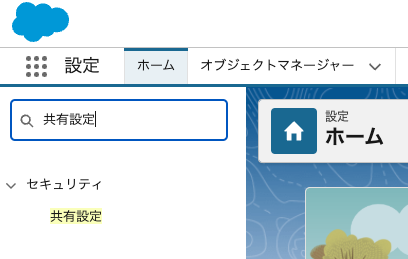
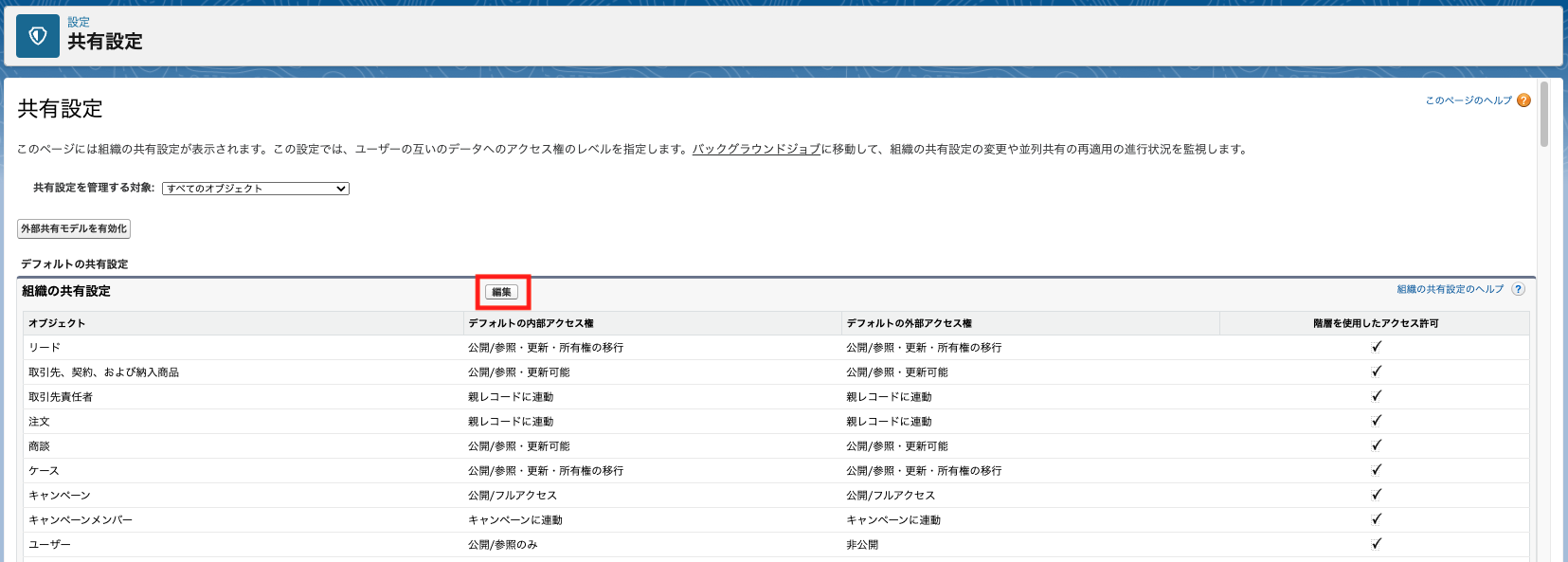
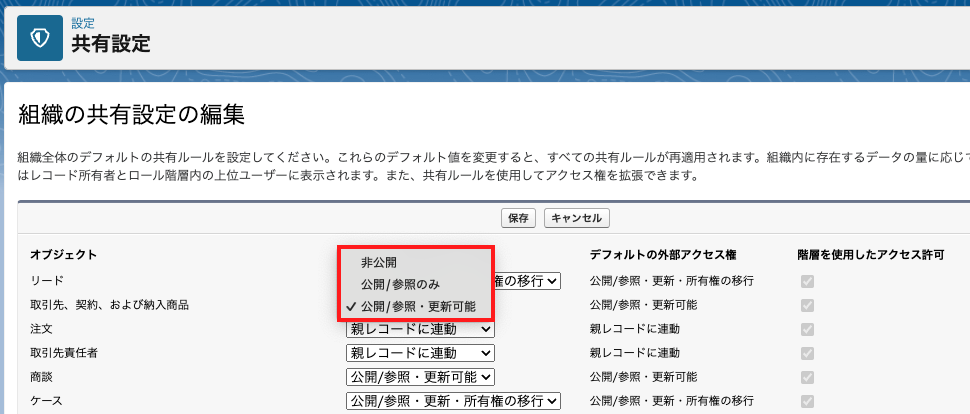
2.2 ロール階層
- 管理職が自分の部下のデータにアクセスできる仕組み。
- データは”上位のロール”にあるユーザーが”下位のロール”のユーザーのデータを参照・編集可能になります。(共有設定でオブジェクトの共有設定が「非公開」になっている場合)
- 「非公開」にしている場合、自分の所有のデータしか閲覧・編集は出来ず、他のメンバーのデータは閲覧・編集は出来ません。
適用例:
- 営業マネージャーが自分のチームメンバーの商談データを確認できるようにする。メンバー同士はデータを確認出来ない。(商談の共有設定が「非公開」の場合)
設定方法:
- 画面右上のギアマークをクリックして「設定」をクリック。
- クイック検索で「ロール」と入力し、「ロール」をクリック
- 「ロールの設定」をクリックして設定状況を表示します。
- 下図のようにCEOはその下の「Aチーム」「Bチーム」のデータを参照・編集可能になります。
- 「割り当て」でAチームにメンバーを追加します。
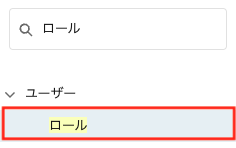
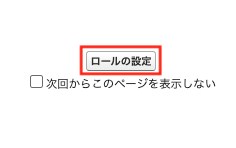
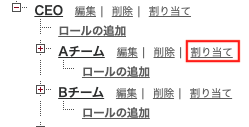
2.3 共有ルール
- 特定の条件を満たすデータを特定のユーザーグループと共有する仕組み。
適用例:
- 東日本営業チームが所有する商談を、経営企画チームにも参照権限を付与する。
設定方法:
- 画面右上のギアマークをクリックして「設定」をクリック。
- クイック検索で「共有設定」と入力し、「共有設定」をクリック
- 画面をスクロールして、「商談共有ルール」の「新規」ボタンをクリック
- 「ステップ2:ルールタイプを選択します」は、共有するレコードを「所有者」で決めるのか、「特定のレコード」で決めるのかを選択する部分です。つまり、特定の誰かのレコードを共有したいのか、特定の値があるレコードを共有したいのか?という意味です。この選択によって、その後の設定画面が異なります。
- 「ステップ3:共有するレコードを選択します」は、上記で「レコード所有者に基づく」を選んだ場合は、誰が所有者のレコードを共有するのかを設定する部分です。ロール・公開グループのどちらかを選択します。また、上記で「条件に基づく」を選択した場合は、どのレコードを共有するのか条件を設定します。どの項目がどの値になっているレコードを共有するのかを設定するということです。
- 「ステップ4:共有先のユーザを選択します」は、上記で設定したデータを誰と共有するのかを設定する部分です。今回は経営企画部に共有するわけですので、公開グループかロールを選択して共有することになります。ロール・公開グループを作成してない場合は作成しておく必要があります。
- 「ステップ5:ユーザのアクセスレベルを選択します」は、経営企画部に共有するけど、「参照のみ」なのか「参照・更新」も出来るようにするのかの設定です。
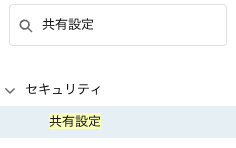
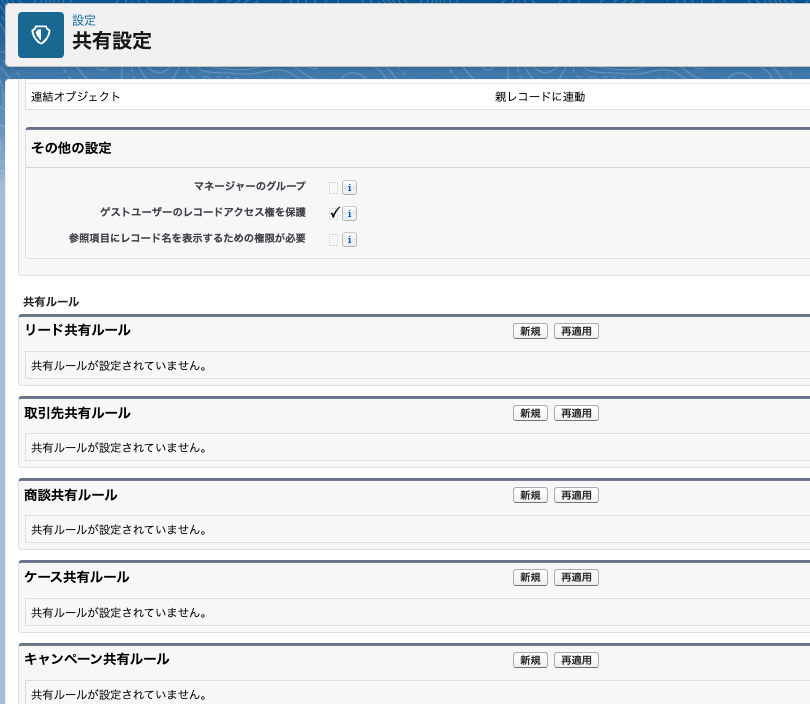
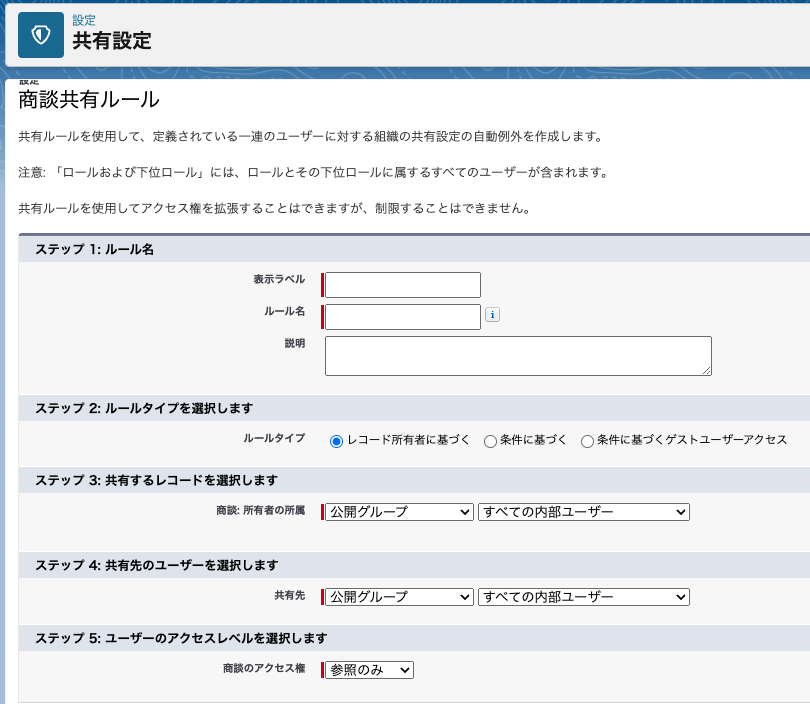
3. よくある課題に対する解決策
課題1: 部署Aには見せたいが、部署Bには見せたくない
- 解決策:
- 組織の共有設定を非公開に設定。
- ロール階層を設定し、部署Aの管理者が部下のデータを参照できるようにする。
- 部署Aのデータを部署Bに共有する必要がある場合は、共有ルールを設定。
設定手順:
- アカウントの共有設定を「非公開」に設定。
- 部署ごとにロールを設定(例: 部署Aの管理者は “営業マネージャーA”、部署Bは “営業マネージャーB”)。
- 必要に応じて、部署間でデータ共有を許可する共有ルールを作成。
具体例: ある会社では、営業部門が製品情報を管理し、マーケティング部門がキャンペーンデータを管理していますが、製品の販売計画に関する特定のデータは、営業とマーケティングの両部門で共有する必要があります。この場合、共有ルールを使用して適切にアクセスを設定します。
課題2: 管理職が部下のデータを確認できるようにしたい
- 解決策:
- ロール階層を活用して、管理職が部下のデータに自動的にアクセスできるようにする。
設定手順:
- ロール階層で「営業マネージャー」を「営業担当者」の上位に設定。
- 組織の共有設定を「非公開」にすることで、他部署のデータへのアクセスを制限。
具体例: 例えば、全国営業部門の部長がそれぞれの地域営業チームのデータを確認できるようにするため、ロール階層を設定し、上位ロールが下位ロールのデータにアクセスできるようにします。
課題3: グローバル組織で異なるデータ共有ポリシーを適用
- 解決策:
- 条件ベースの共有ルールを使用して、地域や国ごとに共有ルールを設定。
設定手順:
- 商談の「地域」項目に基づいて、条件ベースの共有ルールを作成。
- 例えば、「地域 = 北米」の商談データを北米チームだけが参照できるようにする。
具体例: 多国籍企業では、アメリカチームが北米データを管理し、ヨーロッパチームがEU内のデータを管理する場合、地域条件に基づいた共有ルールを設定します。
課題4: その部署のメンバーだけがデータを閲覧・編集できるようにしたい
- 解決策:
- 組織の共有設定を「非公開」にし、各部署ごとにロールを設定。
- 共有ルールを使用して、部署ごとにレコードの閲覧・編集権限を付与。
設定手順:
- 共有設定を「非公開」に設定する。
- 設定 > 共有設定 > 共有設定 で対象オブジェクトのデフォルトを「非公開」に設定。
- ロール階層を設定する。
- 設定 > ロール で各部署ごとにロールを設定。
- 例: 部署A = 「営業部A」、部署B = 「営業部B」。
- 共有ルールを作成する。
- 設定 > 共有設定 > 商談共有ルール。
- ルールタイプを「所有者ベース」に設定し、営業部Aのロールに対して共有を設定。
5. おわりに
Salesforceのデータ共有モデルは柔軟性が高く、適切に設定すれば、企業内の複雑なデータ管理要件を満たすことが可能です。組織の共有設定で基本ポリシーを設定し、ロール階層で階層的なアクセス権を管理し、共有ルールで例外的な共有を実現することで、効率的かつ安全なデータ管理を実現しましょう。
また、データ共有の設定は一度行えば終わりではなく、定期的に見直し、変更が必要な場合には適切に対応することが重要です。ぜひ、この記事を参考に、自社の要件に合った設定を行い、Salesforceを最大限に活用してください。
